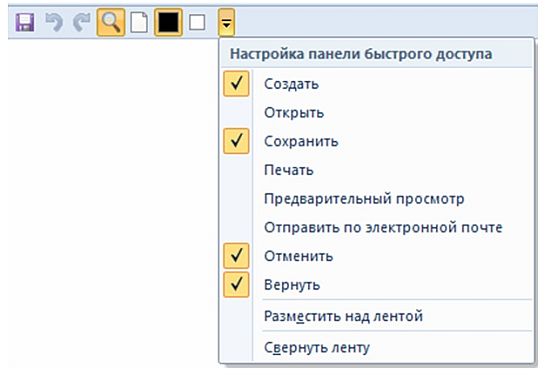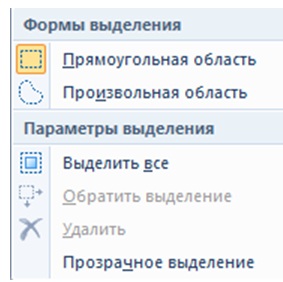Как рисовать на компьютере
Панель быстрого доступа
Панель быстрого доступа обеспечивает доступ пользователя к наиболее популярным командам графического редактора (рис. 10.7). В частности, здесь можно менять масштаб части изображения.
Панель изображение. Команда Выделить
Панель Изображение приведена на рис. 10.8. Вы можете выделить изображение, а затем обрезать его, изменить размер, наклонить, повернуть или отразить зеркально.
Из различных вариантов команды Выделить (рис. 10.9) наибольший интерес представляет вариант Прозрачное выделение. Под ним понимают удаление фонового слоя при выделении. Иначе говоря, выделяя фрагменты изображения, можно определиться с тем, нужно ли включать в выделение цвет фона. А команда Обратить выделение в других графических редакторах называется Инверсия.
Скорее всего, команды Прозрачное выделение и Обратить выделение читателю непонятны. Но далее мы их поясним на практических примерах.
Процедура выделения применяется для выбора изменяемой области изображения. В MS Paint для создания выделений предусмотрено два инструмента: Прямоугольная область и Произвольная область (выделение произвольной формы). Инструмент Прямоугольная область используется для выделения прямоугольного фрагмента изображения. В большинстве пакетов растровой графики этот инструмент известен как Прямоугольное выделение. Инструмент Произвольная область выделяет фрагмент неправильной (произвольной) формы. После того как фрагмент изображения выделен, над ним можно производить различные операции его редактирования, такие как: перемещение, копирование и удаление. Операции перемещения, удаления и переноса выделенного фрагмента изображения выполняются идентично для всех приложений операционной системы Windows. Перемещение выделенного фрагмента изображения осуществляется перетаскиванием фрагмента при нажатой левой кнопке мыши. Копирование выделенного фрагмента изображения выполняется перетаскиванием фрагмента с нажатой клавишей Ctrl или с помощью команд Копировать и Вставить. Этим командам соответствуют комбинации клавиш Ctrl+C и Ctrl+V. Удаление выделенного фрагмента осуществляется следующими способами: вырезанием фрагмента в буфер памяти компьютера с помощью команды Вырезать или комбинации клавиш Ctrl+X, или удалением фрагмента нажатием клавиши Delete.